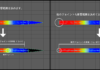目次
この記事はアピリッツの技術ブログ「DoRuby」から移行した記事です。情報が古い可能性がありますのでご注意ください。
3月6日にデータポータルの計算フィールドUIが変更されました。行を分けて記述できるようになったことで、従来の計算フィールドよりも書きやすく、理解しやすい構造になっています。今回は新しい計算フィールドUIをご紹介します。
この記事でまとめられていること
こんにちは。株式会社アピリッツでアナリストをしているssekiです。
今回は、計算フィールドのUI変更についてご紹介いたします。
計算フィールドとは、デフォルトの指標やディメンションを組み合わせて作成するフィールドのことです。
Googleデータポータルの計算自由度を高める機能である反面、UIが見づらいために非プログラマーはもちろん、プログラマーにとってもとっつきにくいと感じる部分でしょう。
(実際、自分は今までメモ帳に一度記述してから、コピペしてました。)
今回のUI変更によってプログラマーが設計しやすく変貌いたしましたのでご紹介いたします!!
今までの計算フィールドUI
過去の計算フィールドはプログラマー泣かせなUIでした。
なんといっても、「コードをすべて一行で書きなさい」と言わんばかりの入力部分。
(実際、複数行に分けて書いたコードをコピペするとエラーが起きてたので、一行で書かなければならなかったのでしょう。)
正直、非プログラマーの私から見てもナンセンスだなと感じていました。
過去に書いたCASE関数の記事でもすべて一行で書いてますね。これではエラーが続出するのも仕方ありません。
CASE WHEN 第 1 階層 = "/a/" THEN "A" WHEN 第 1 階層 = "/b/" THEN "B" WHEN 第 1 階層 = "/c/" THEN "C" WHEN 第 1 階層 = "/d/" THEN "D" WHEN 第 1 階層 = "/e/" THEN "E" END
例えば上のような計算フィールドを「全アルファベットで」、なんて言われたら気が遠くなりますね・・・。
しかも、書いてくうちにページが重くなっていく・・・。(なのでメモ帳を使っていました)
新しい計算フィールドUI
新しくなった計算フィールドはそんな鬼畜なことを言いません!
まずは実物を見てみてください。↓

「うわ・・・私の計算フィールド、広すぎっ・・・!」
ってなりますよね。私もなりました。
しかも、便利機能満載なんです。とりあえず3つ挙げておきます。
- 数式を複数行で作成可能
- 左側メニューから数式に含める項目を選択可能
- 数式が長くなっても重くならない(気がする)
便利機能1:数式を複数行で作成可能
これすごい便利ですよね。何が便利かって、作成途中のエラーに気づきやすいところがすごい。
あとは、他の人が計算フィールド見た時にどんな数式になっているか一目でわかるところが神です。
先ほどの「アルファベット」のコード、このUIなら僕はこう書きます。

あぁ、勢い余ってj行まで書いてしまいました。
インデントのためにスペースやタブを使っても数式エラーにならないところが最高ですね。
便利機能2:左側メニューから数式に含める項目を選択可能
今までのUIからは考えられないほど、スムーズに数式に含める変数を選択できます。
以前も検索可能でしたが、検索するたびに落ちそうになるほど重かったのを覚えています。
しかも、GAの指標って変なところにスペース入っていたりして検索しづらいんですよね・・・。
地味に便利な機能だと思います。
便利機能3:数式が長くなっても重くならない(気がする)
数式が長くなっても重くなりません!!
試しに1000行くらいまで先ほどの計算フィールドを延長してみましたが、問題なく動いていました。
(以前だったら問答無用で落ちていたでしょう・・・。)
これでどんなに長い計算フィールドを要求されても、記述することができますね(遠い目)。
まとめ:新しいUIの計算フィールドは便利
簡単にまとめると、新UIになったことで各段に便利になりました。
しかし、これまでの記事(私の記事を含む、世界中の数多あるデータポータルの記事)では、まだ新UI用のテンプレコードに対応されていないのも現状・・・。
コピペではなく、本当の意味で計算フィールドの関数を理解する必要がありそうですね!